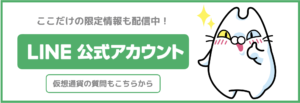本ページはプロモーションを含みます。

こんにちは!COINCATSアカデミー1期生のhirokoです。
この記事ではビットコインを国内取引所GMOコインから、海外取引所OKXへ入金する方法と、OKXからGMOコインへ出金する方法を解説していきます。
OKXは日本語対応していないので不安に思う方もいるかと思いますが、画面を一つ一つお見せしながら解説していきます。海外の取引所を使えるようになると日本の取引所にはないサービスを利用することができますので、ぜひやってみてくださいね!
OKXへの入金方法は他の取引所からでも、ビットコイン以外のコインでも手順はあまり変わらないので参考にしてください!
スマホのアプリで簡単ににできますので、記事どうりに進めてみてください。
OKXの口座開設がまだの方はこちらの記事に詳しい手順がありますので読んでみてください。
招待コードを使っていただくと取引手数料が10%OFFになります!
 簡単!ラクラク!暗号資産(仮想通貨)取引所OKX口座開設方法
簡単!ラクラク!暗号資産(仮想通貨)取引所OKX口座開設方法
OKXに入金する
OKXで入金の準備をする
まずはOKXに送るビットコインをGMOコインで買っておきましょう!
GMOコインは送金手数料が無料なので、まだ口座を持っていない方は開設しておくと便利ですよ!
GMOコインの口座開設方法はこちらの記事を参考にしてください。
 5分でできる!仮想通貨(暗号資産)取引所【GMOコイン】口座開設方法
5分でできる!仮想通貨(暗号資産)取引所【GMOコイン】口座開設方法
OKXのアプリを開きます。
左上の3本線をタップします。登録、KYC(本人確認)、二段階認証の設定をしている方は、このようなライト版の画面になっていると思います。
これをプロ版にします。「Switch to Pro」をタップします。
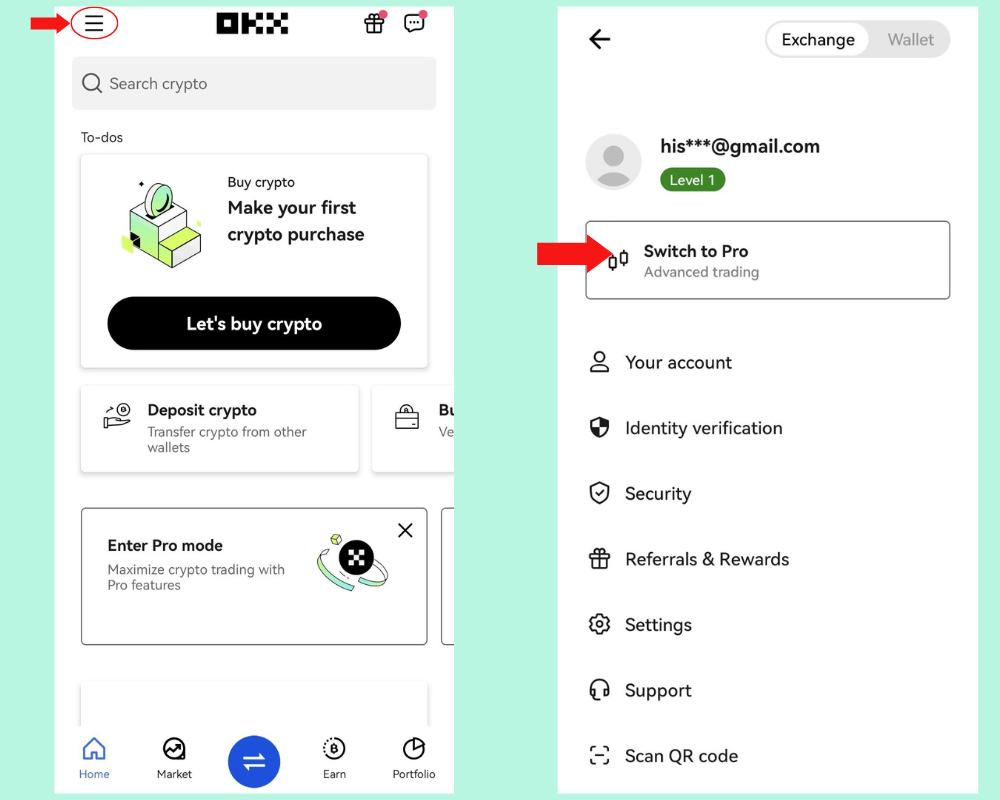
Lite(ライト)版のところにチェックが入っていますので、「Switch to Pro」をタップします。
Pro(プロ)版に切り替わりました。右下の「Assets(資産)」をタップします。
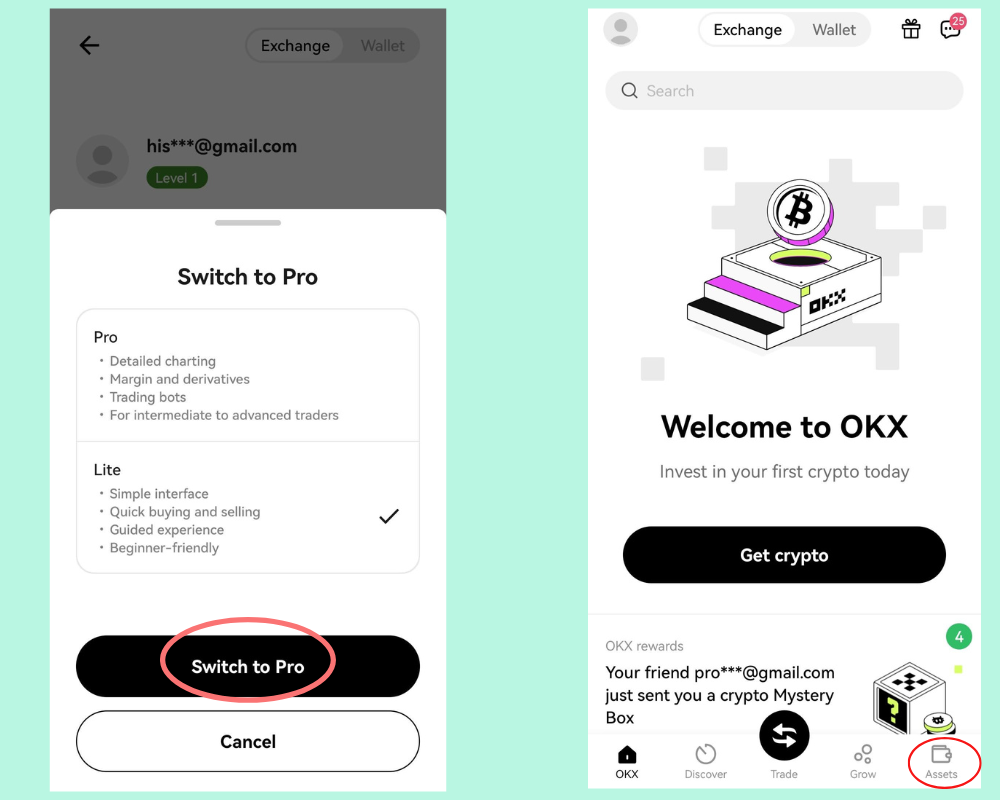
「Funding(資金管理)」を選択して、「Deposit(入金)」をタップします。
「On-chain deposit」をタップします。
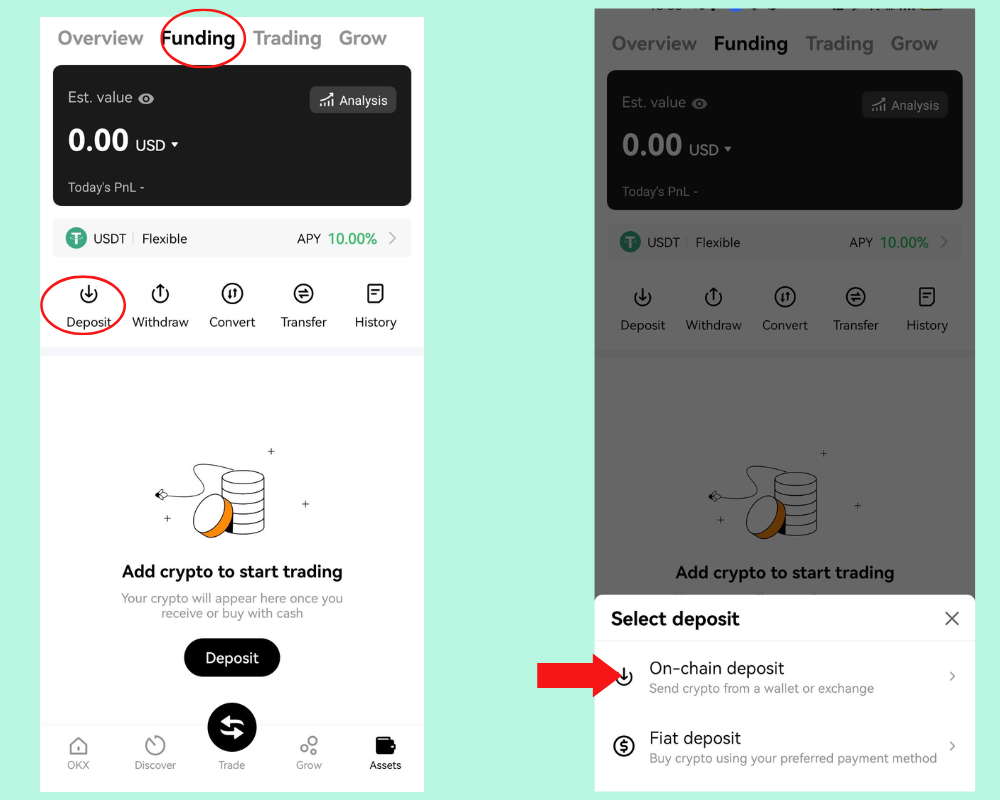
検索窓に入金したい暗号資産を入力します。今回はビットコインなので「BTC」と入れます。
「BTC」と出てきましたので、こちらをタップします。
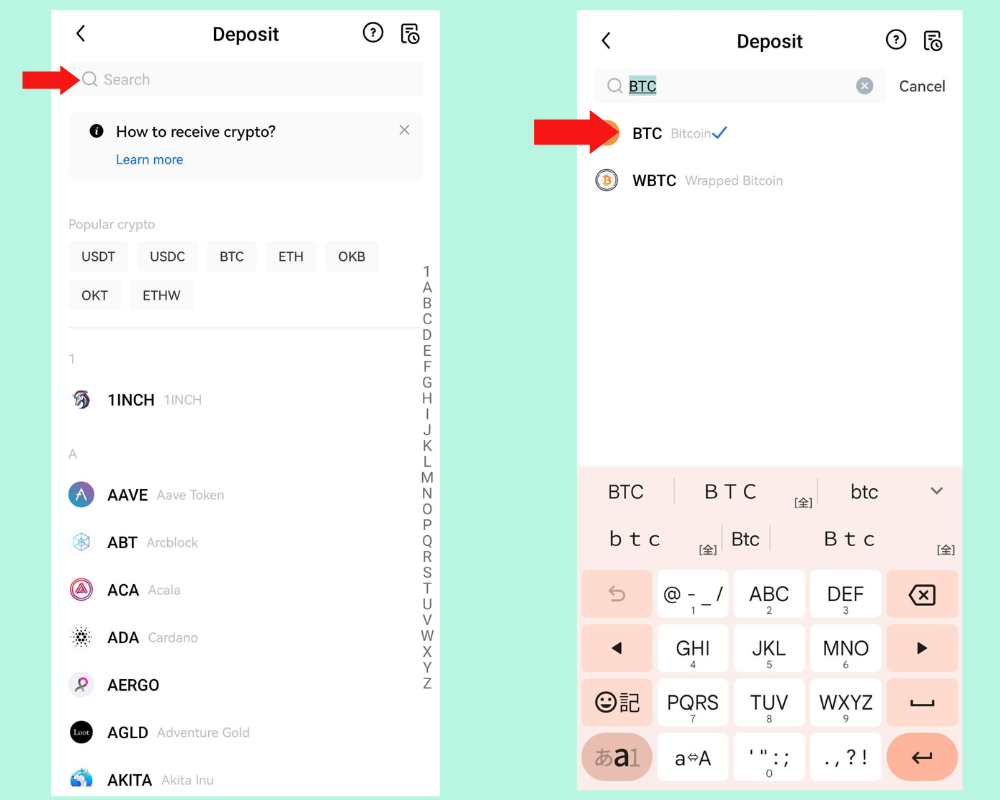
ネットワークを選択します。GMOコインのビットコインのネットワークはBTCなので、「BTC-Bitcoin」をタップします。
入金する手順が4つ出てきますので「Next」をタップしていきます。
OKXのビットコインの入金用のQRコードとアドレスが出てきますので、「アドレスをタップしてコピー」します。Deposit先は「Funding(資金管理)」を選択します。
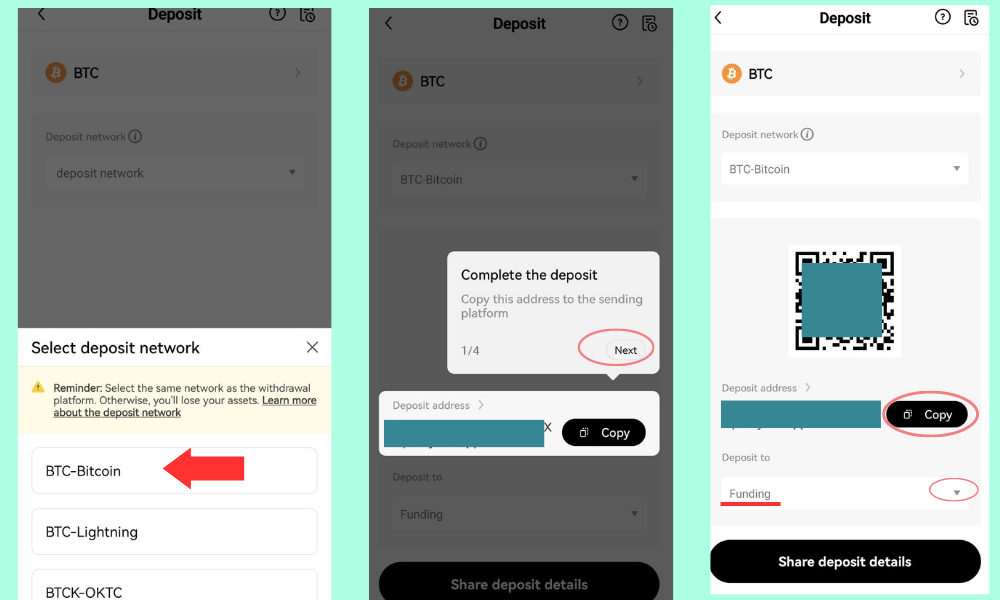
注意!
送金する時は必ず入金先(OKX)と出金元(GMOコイン)のネットワークを一致させておく必要があります。これを間違えると送金できなかったり、送ったはずのコインを紛失させてしまう可能性がありますので注意してください!
GMOコインからOKXに入金
GMOコインのアプリを開き、「預入/送付」をタップします。
保有中のコインが表示されます。BTCをタップします。
今まで登録した送金先が表示されています。日本の取引所は送り先を登録してから送金しますので、OKXを登録していきます。「新しい送付先を追加する」をタップします。
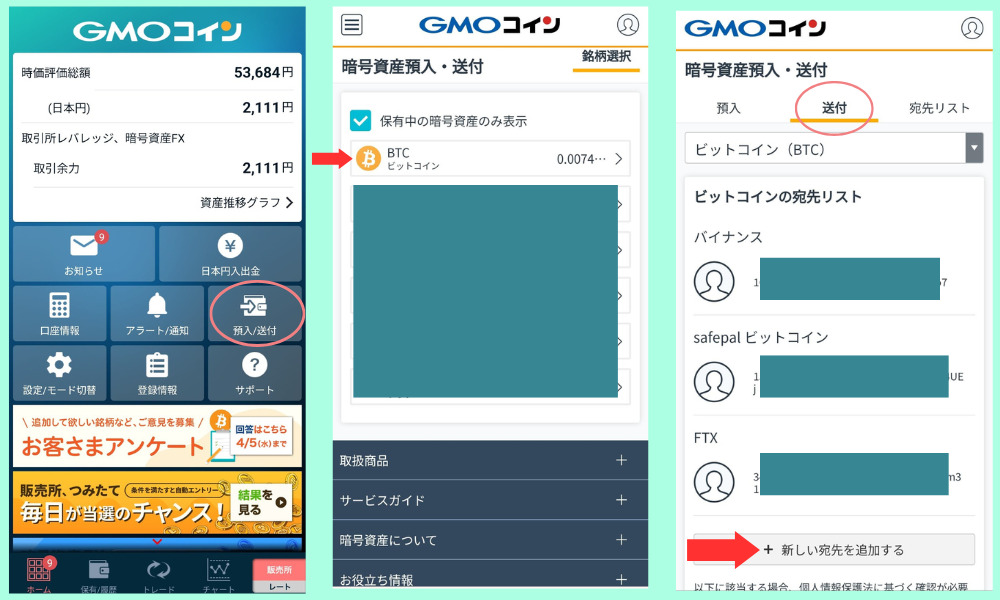
送付先の情報を登録していきます。OKXに送りますので「GMOコイン以外」をタップします。
OKXは取引所なので「取引所・サービス指定のウォレット」をタップします。
受取人は自分なので「ご本人さま」をタップします。
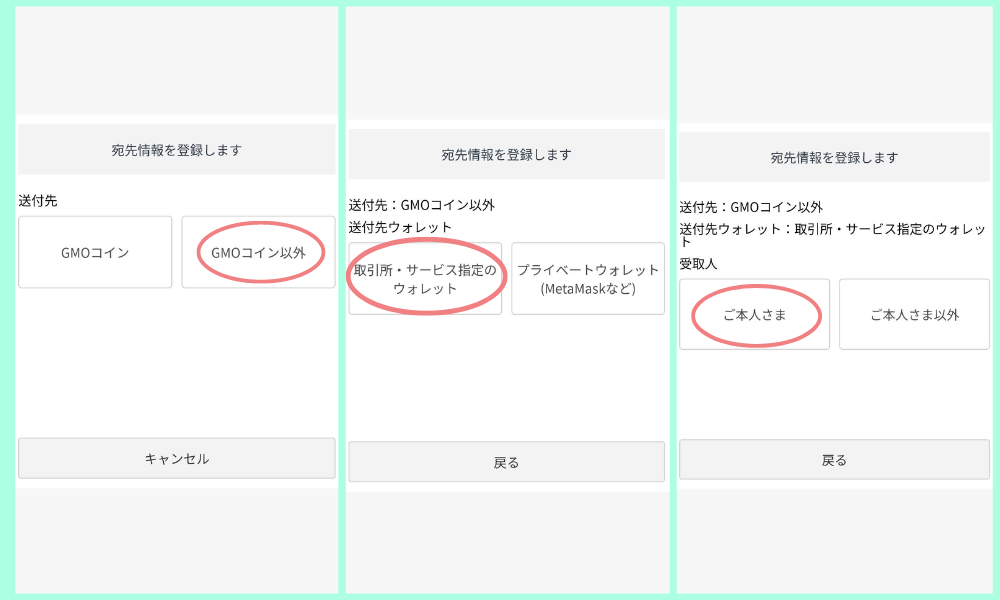
登録先の情報を確認しながらスクロールして、下に「宛先情報の登録画面へ」とありますのでタップします。
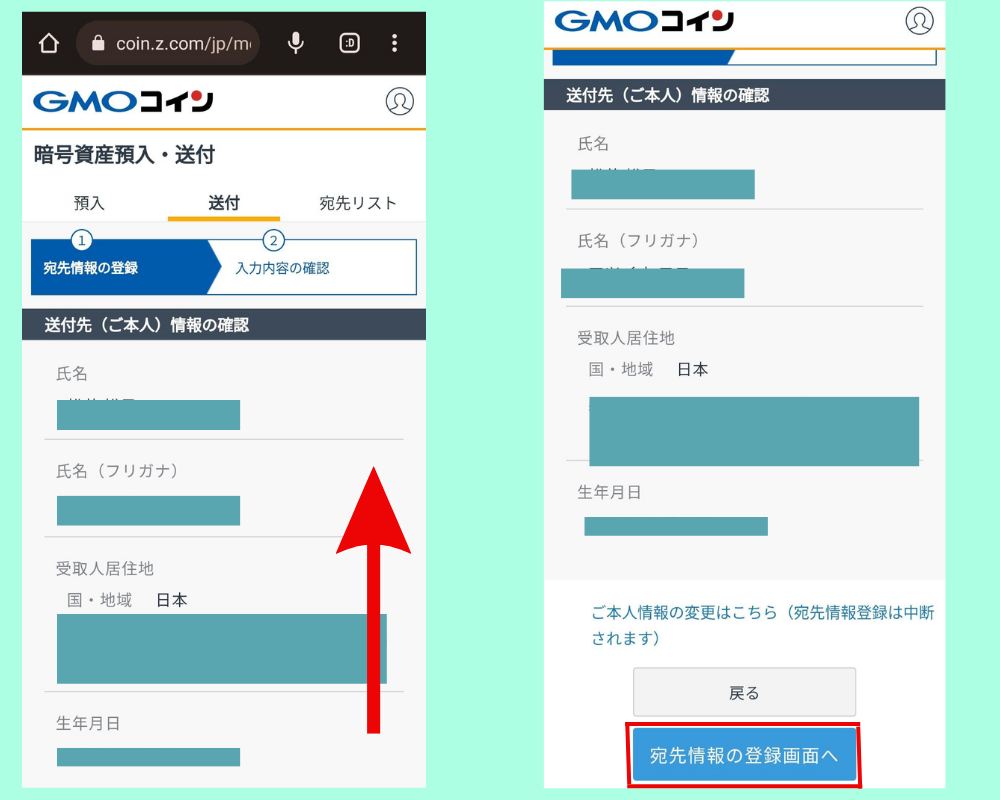
送金先の内容を登録していきます。
宛先名称は自分がわかりやすいような名称を決めます。今回は「OKX」とします。
ビットコインアドレスは、先ほどコピーしたOKXの入金アドレスを貼り付けます。
1文字でも間違えると送金できなくなりますので、必ず手入力ではなくコピーして貼り付けましょう!
送付先の名称を選択していきます。いろいろな取引所などが出てきますがOKXはここにないので、「その他」をタップします。
送付先を入力する欄が出ますので「OKX」と入れスクロールします。
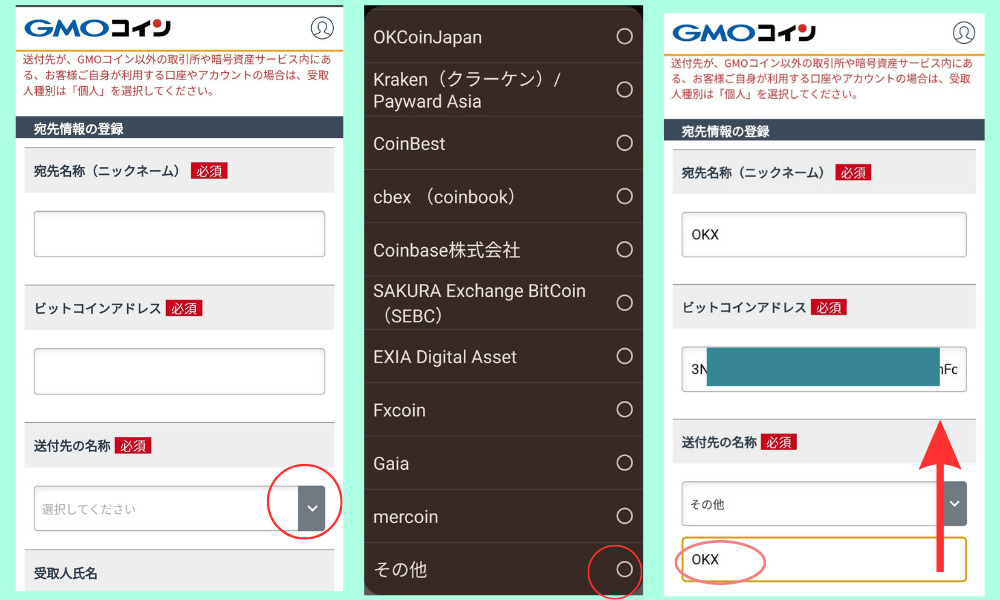
受取人氏名をアルファベットで入力して、住所や生年月日を確認して「確認画面へ」をタップします。
登録内容を確認し、2つのチェックボックス、「登録する」をタップします。
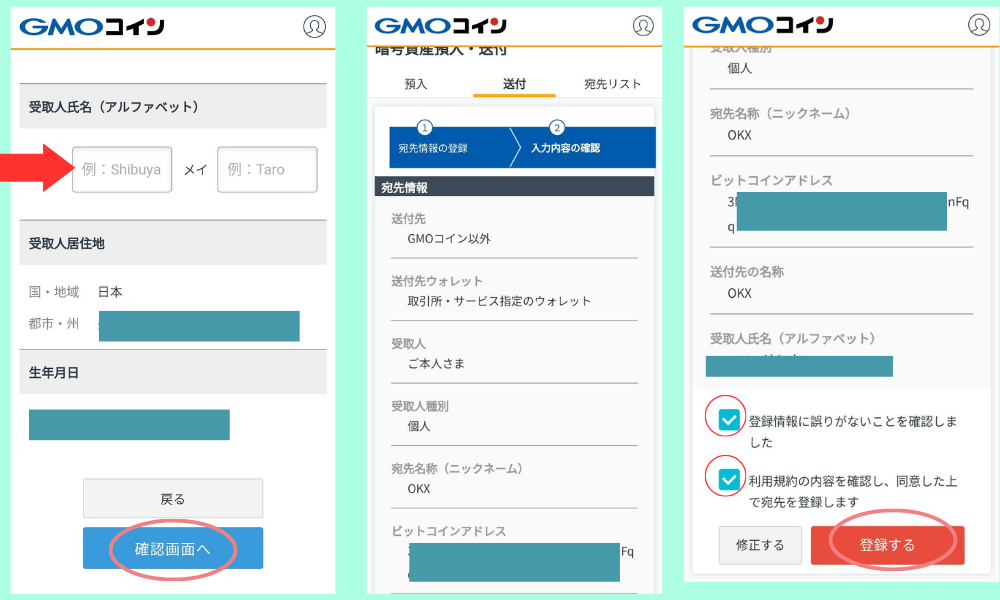
GMOコインに登録しているメールアドレスにメールが届きます。
登録手続きを完了させるための「URL」をタップします。リンクの有効期限は10分なので期限内に完了しましょう。
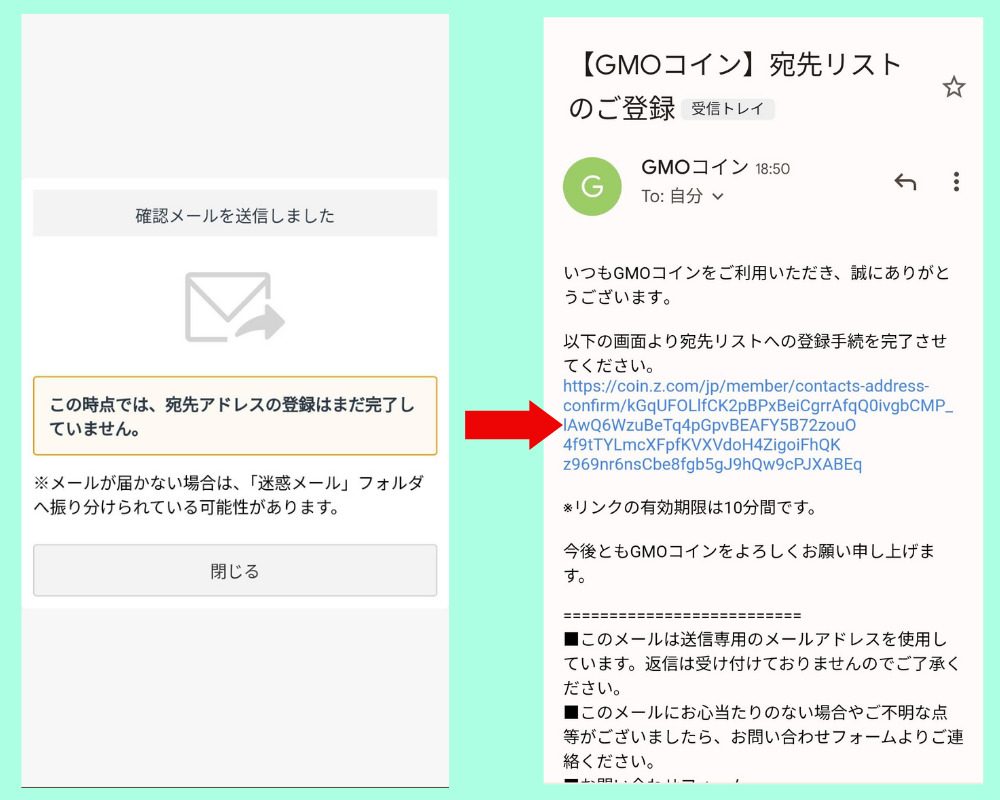
登録内容を確認「認証を完了する」をタップします。
登録手続きが完了したので「ログイン画面へ」をタップします。
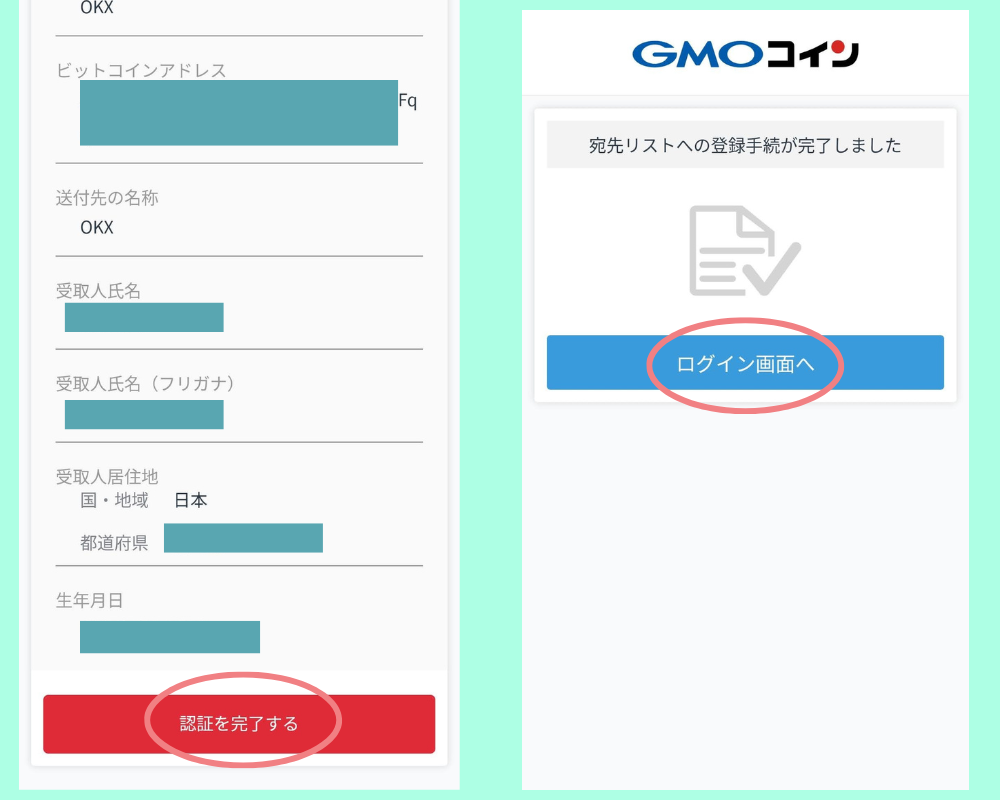
メールアドレスとパスワードを入力して「ログイン」します。
2段階認証コードがSMSに届きますので、6桁の番号を入力して「認証する」をタップします。
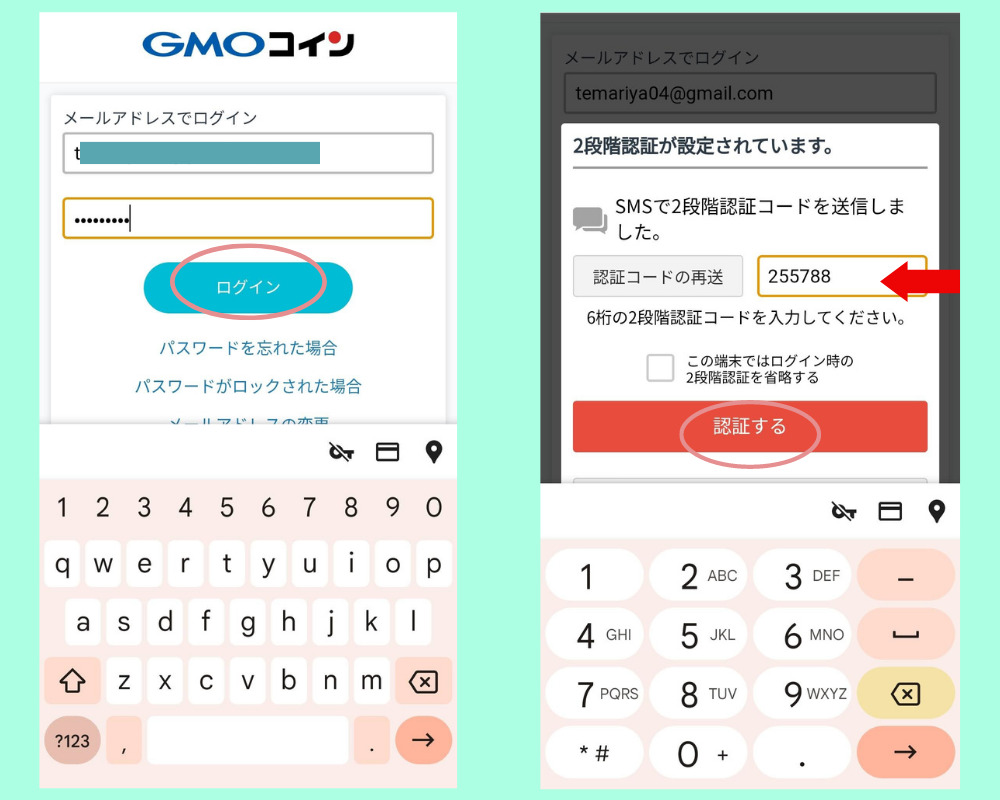
左上の3本線をタップします。
入出金の項目の「暗号資産」をタップします。
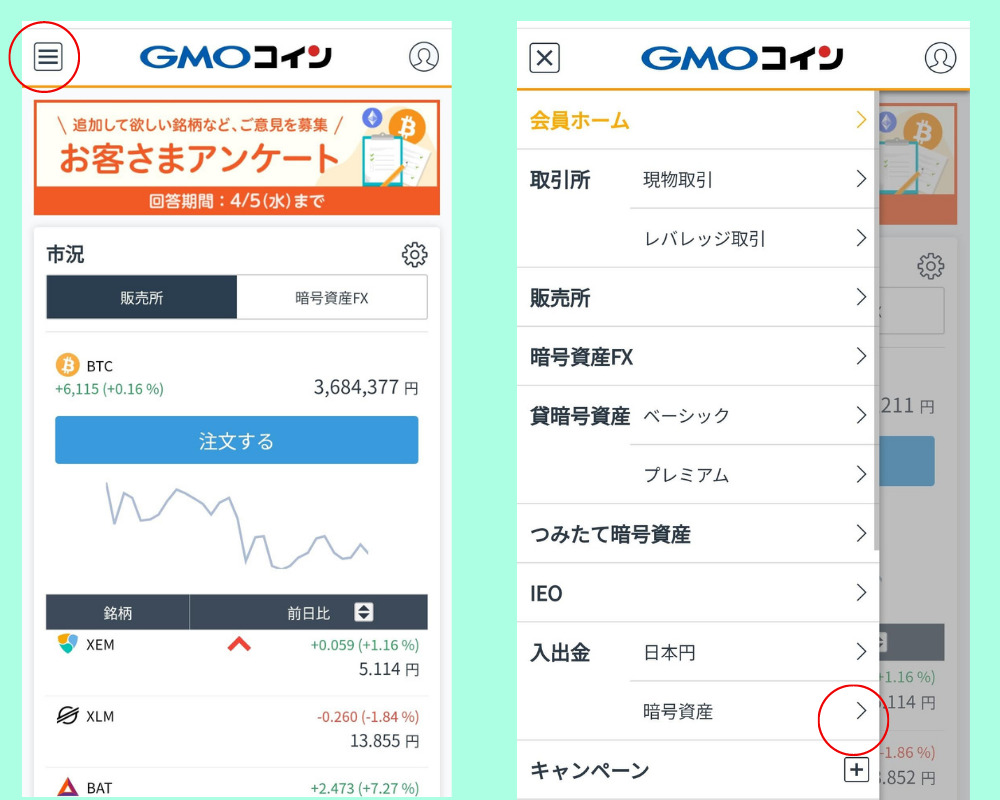
保有している暗号資産が表示されますので、ビットコインを選択します。
宛先リストに登録されるまで5分ほどかかるので少し待ちます。
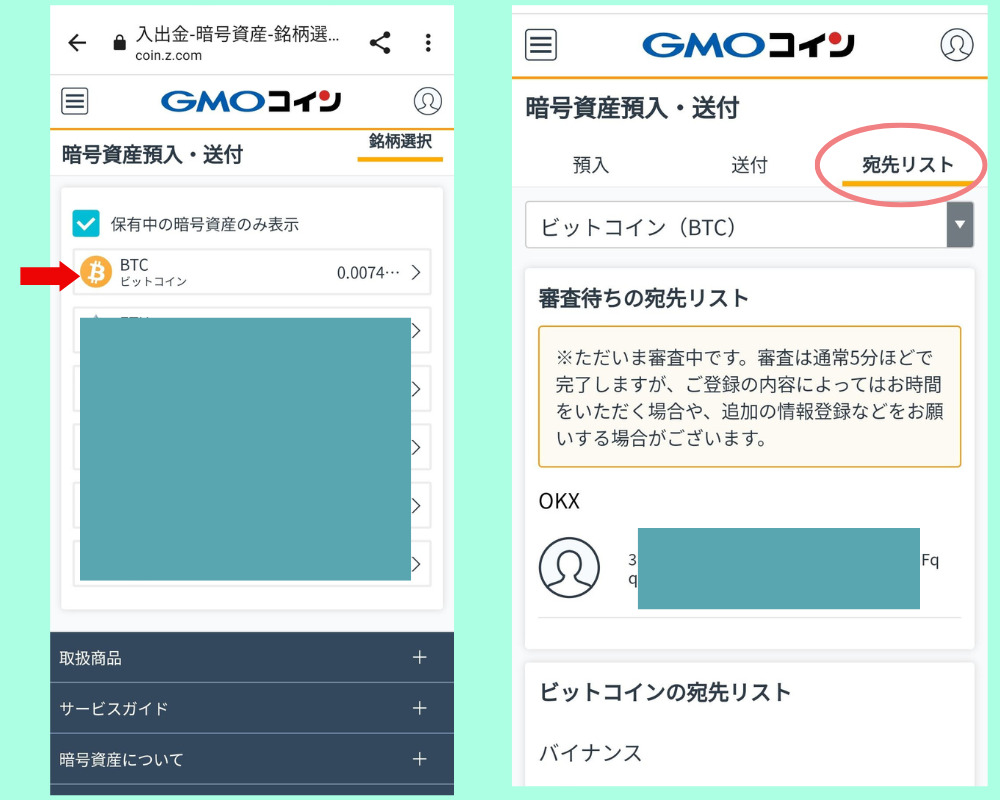
送付先にOKXが登録できましたので、いよいよ送金していきます。
OKXの宛先のアドレスをタップします。
登録内容を確認しチェックボックスと「次へ」をタップします。
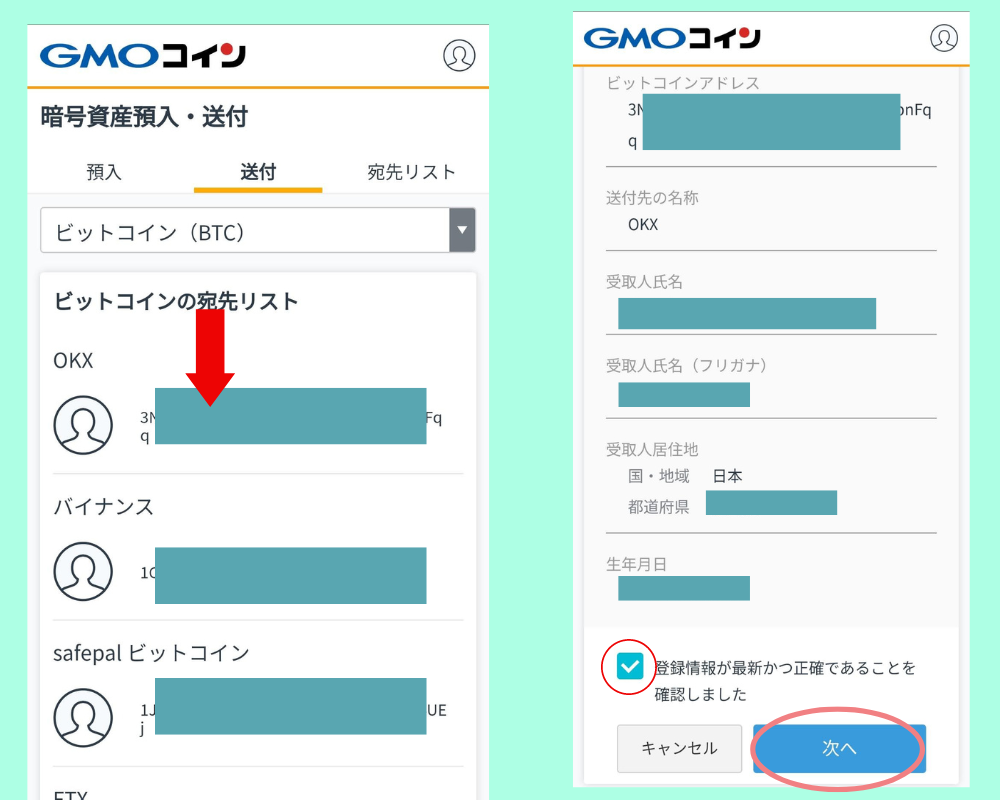
送付可能枚数が出ています。今回は全数量を送付します。
送付目的は色々出てきますが「暗号資産の売買・交換」を選択し、「SMSで2段階認証コードを受け取る」をタップします。
GMOコインは送金時に、ビットコインの1回の最小数量が0.02なのですが、それ未満でも全数量を送るのであれば可能です
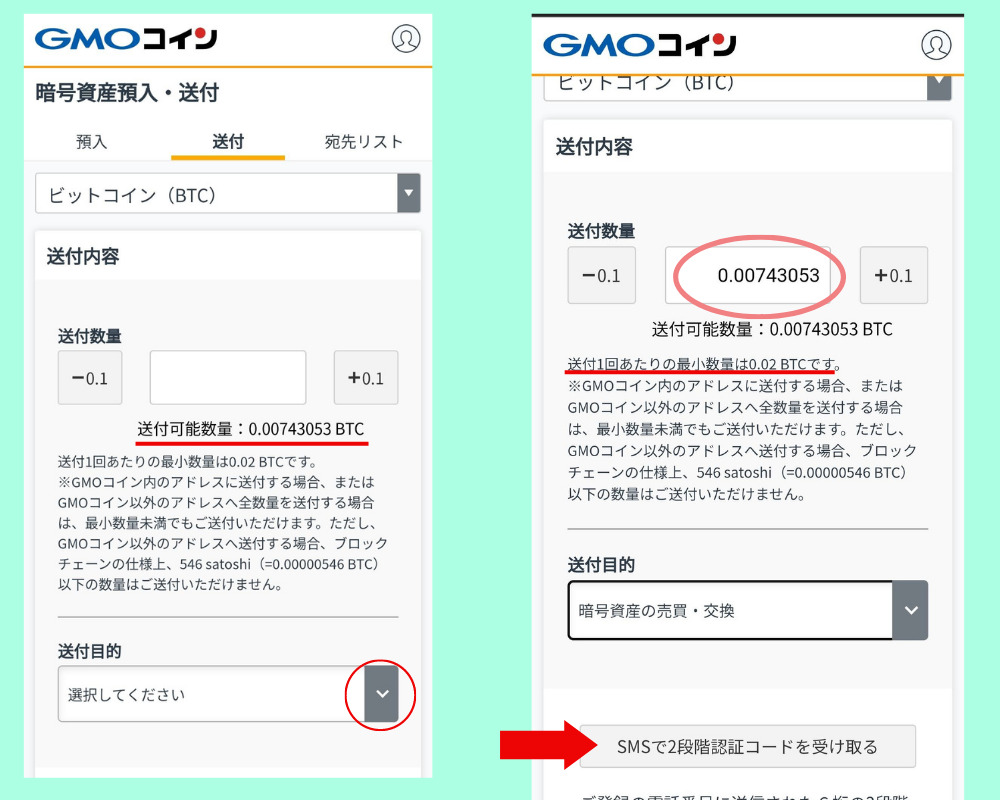
SMSに送られた6桁の認証コードを入力し、2つのチェックボックスと「確認画面へ」をタップします。
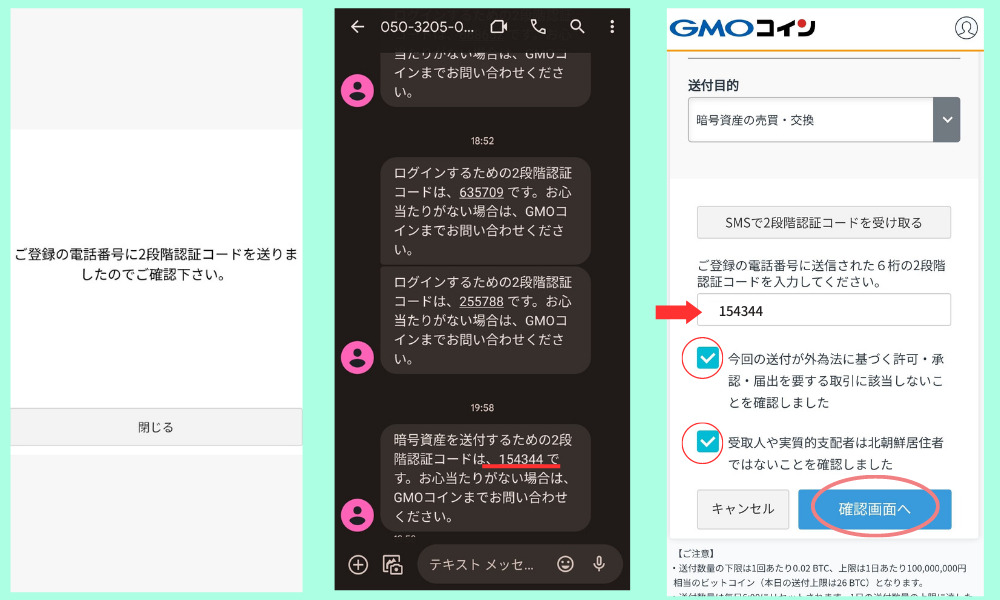
内容を確認して2つのチェックボックスと「実行」をタップします。
これで送付の出続きが完了しました。「閉じる」をタップします。
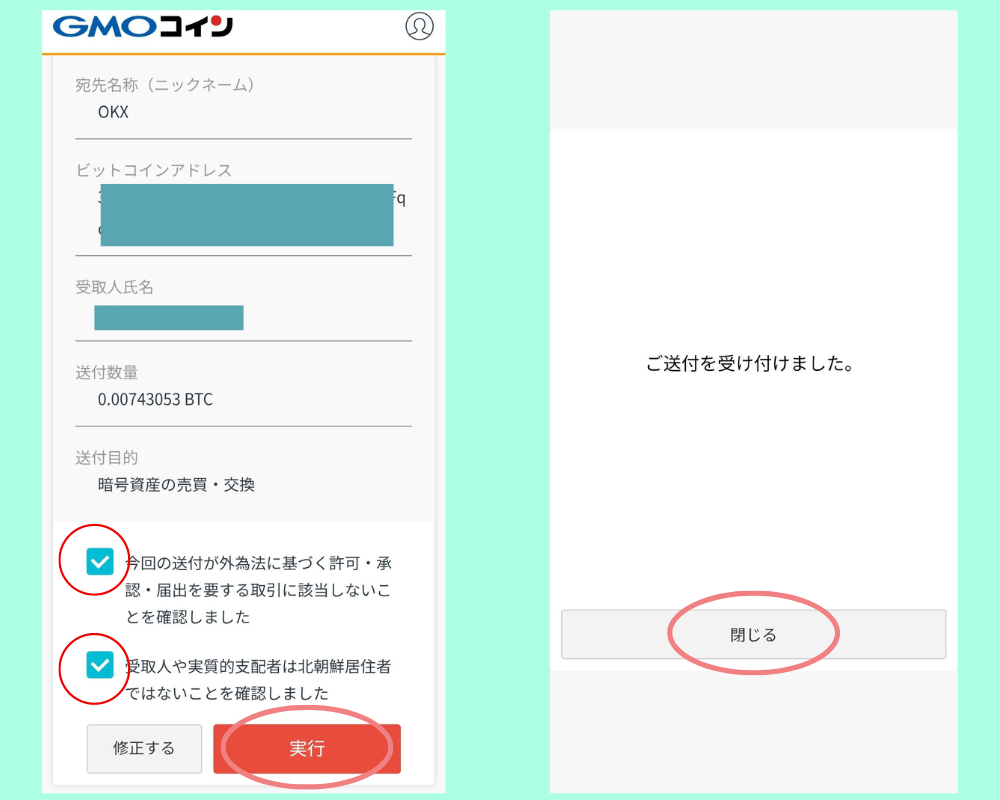
これでOKXへの入金は完了です。着金するまでしばらく待ちましょう!
OKXから出金する
OKXからGMOコインに出金する方法を解説していきます。
OKXのアプリを開きます。
0.00743053BTC(211.46USD)がこの口座に入っています。
右下の「Assets」をタップします。
「Withdraw(出金)」をタップします。
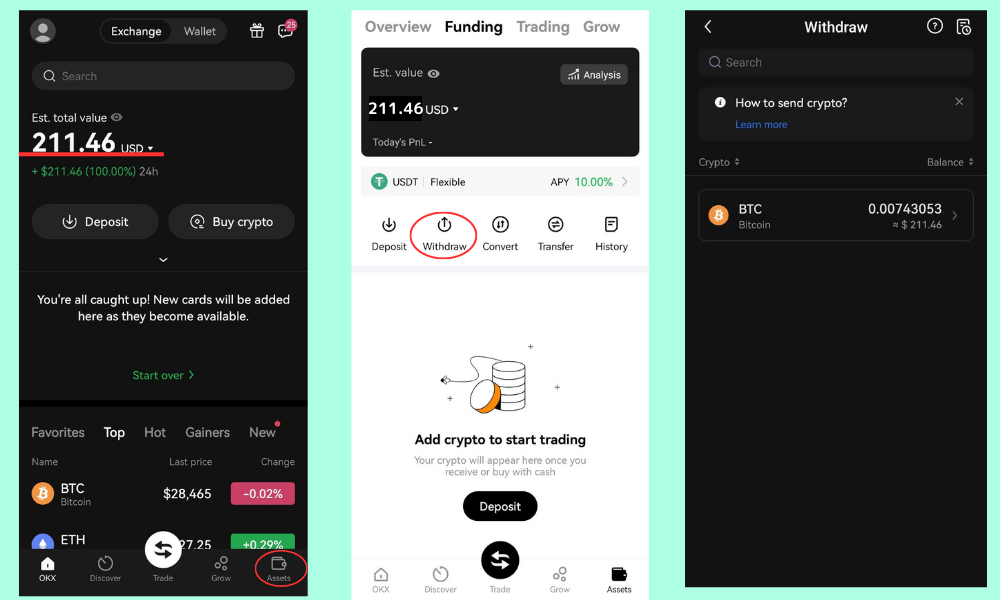
GMOコインを開きます。
ホーム画面の「預入/送付」をタップします。
「預入」をタップし、ビットコインを選択します。GMOコインの預入アドレスが表示されますので「ビットコインアドレスをコピー」をタップします。
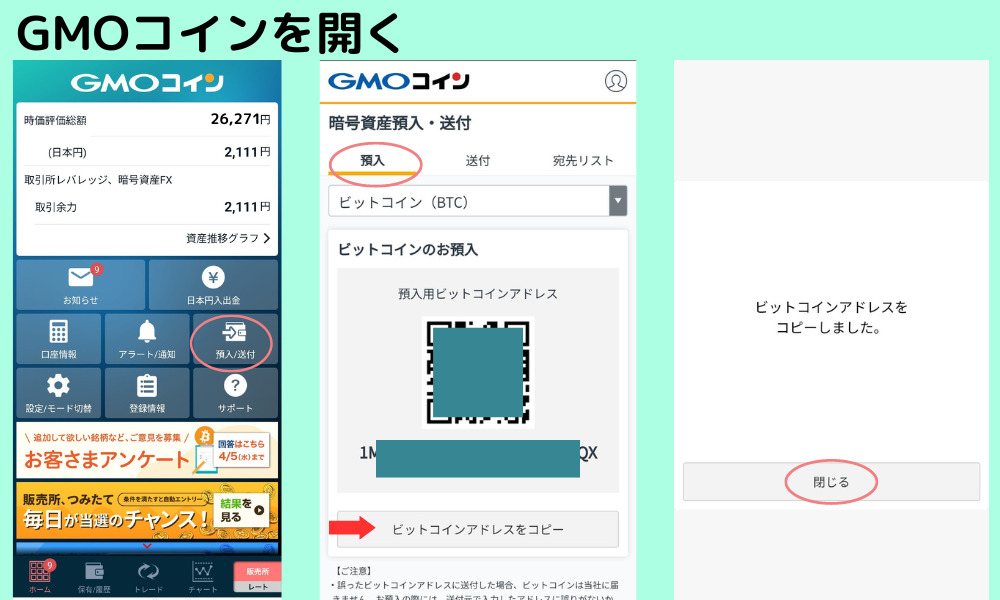
先ほどのOKXの画面に戻ります。「BTC」をタップします。
GMOコインでコピーしたビットコインアドレスを貼り付けます。
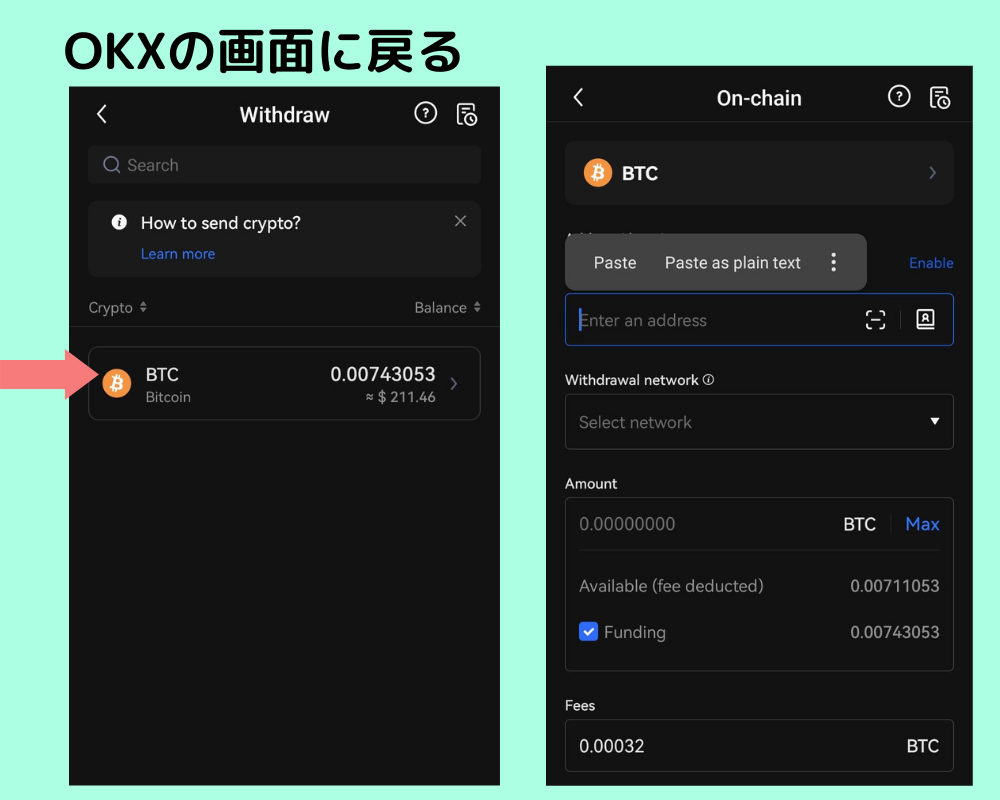
ビットコインアドレスを貼り付けし、ネットワークはBTC-Bitcoinを選択し、出金する数量を決めていきます。
今回は全てを出金しますので「Max」をタップします。
0.00032BTCの手数料が必要ですので、その数量を引いた0.00711053BTCが出金できる数量になります。出金内容を確認して「Submit(提出)」をタップします。
注意事項などが書かれた画面がでますので、翻訳して読んでチェックボックスと「Continue(続く)」をタップします。
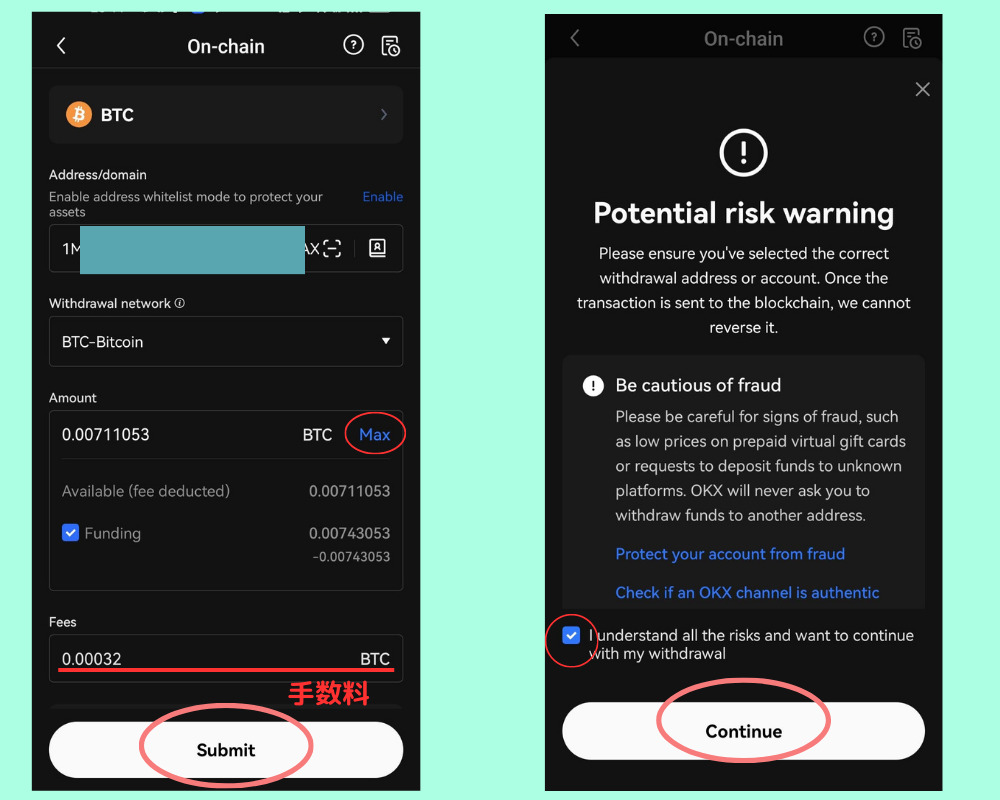
出金の認証をするので内容を確認し、「Send」をタップします。OKXに登録しているメールアドレスに認証する6桁のコードが送られますので、コピーして貼り付けます。
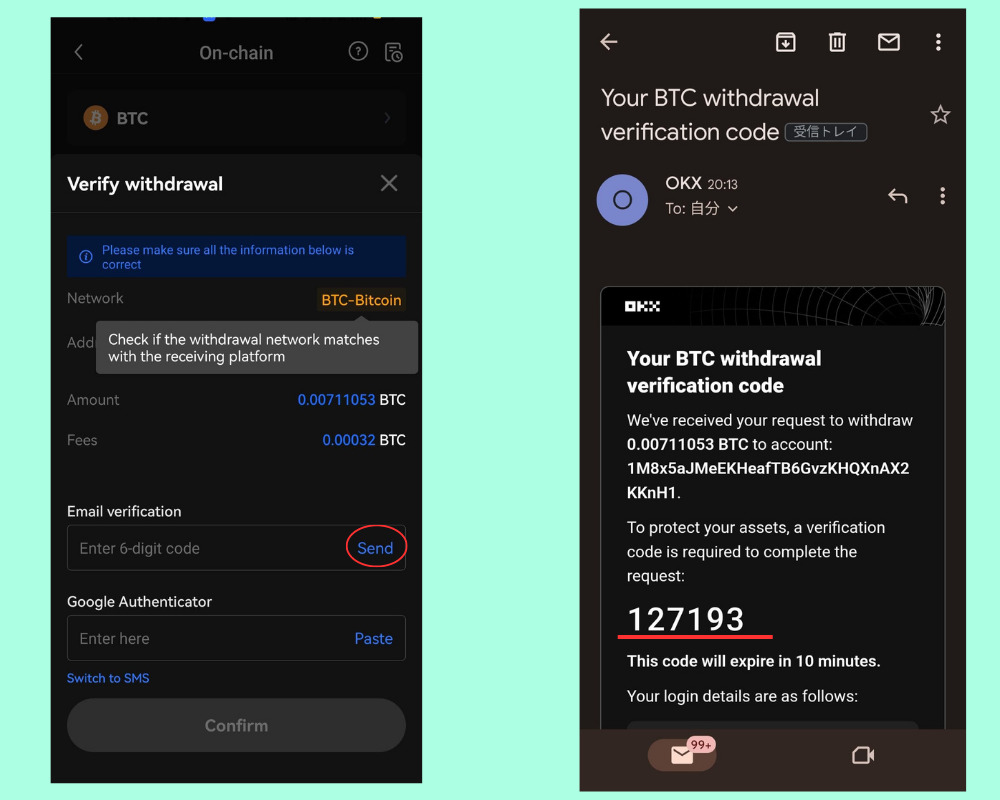
次はGoogle AuthenticatorにあるOKXのコードを貼り付け「Confirm(確認)」をタップします。
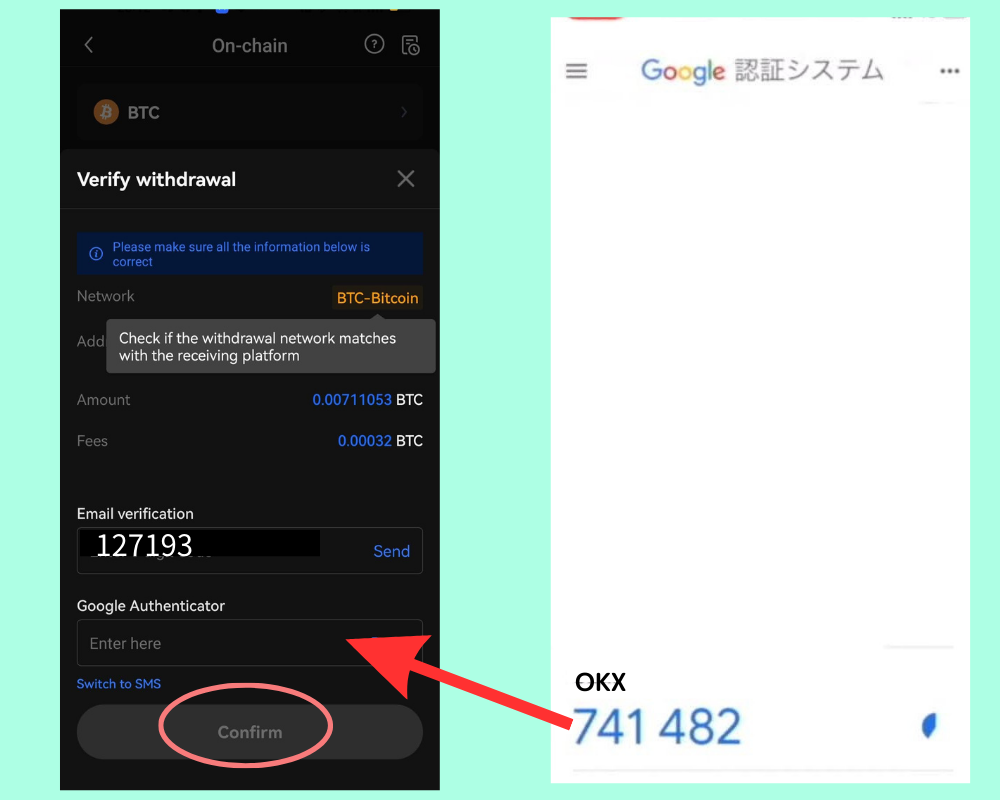
出金の進行状況が表示されています。GMOコインに着金するまでに少し時間がかかりますので待ちましょう。
OKXから出金されて0.00USDになっています。
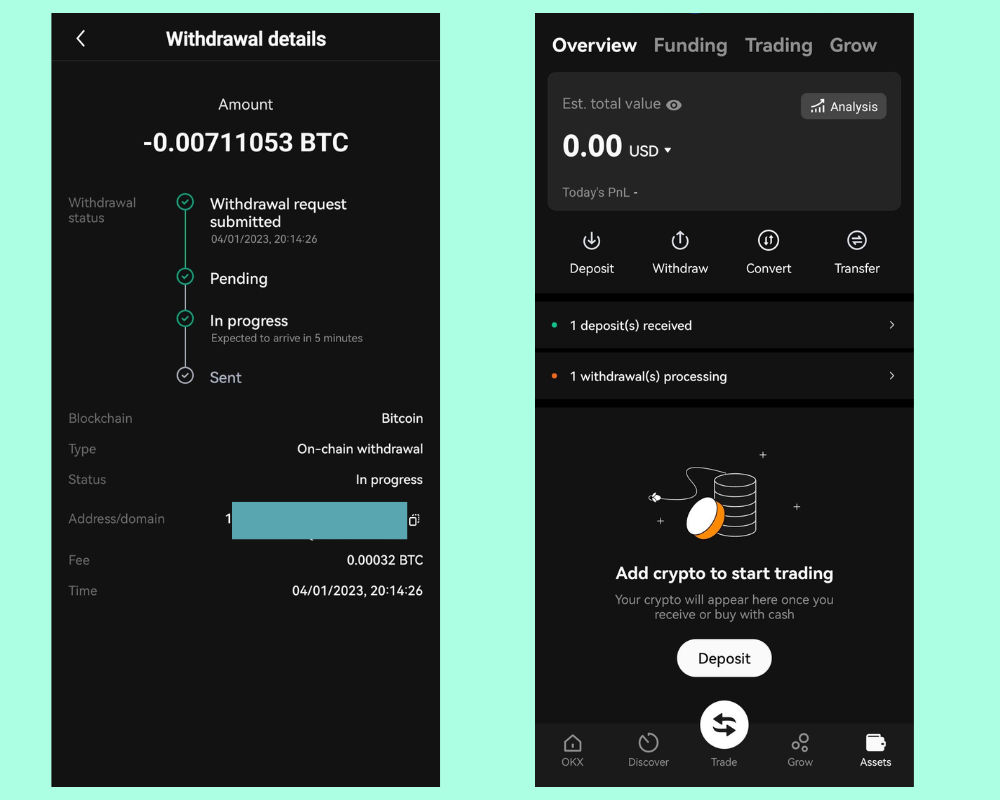
お疲れさまでした!OKXからの出金が完了しました。
まとめ
日本の取引所から送金する時に、送金先を登録したり少し手間がかかりますが、海外の取引所から送金する時は送金先の登録などはないので割と簡単にできます。
送金する時の基本は日本の取引所でも海外の取引所でも変わりではありません。
◦送るコインの入金アドレスは手入力ではなくコピーして貼り付ける
◦入金先と出金元のネットワークを一致させる
◦送金手数料をしっかり確認する
これらを意識して行えば海外の取引所でも安心して送れますのでやってみてくださいね!
OKXの口座開設はこちらの記事を参考にしてください。
 簡単!ラクラク!暗号資産(仮想通貨)取引所OKX口座開設方法
簡単!ラクラク!暗号資産(仮想通貨)取引所OKX口座開設方法
GMOコインの口座開設はこちらの記事を参考にしてください。
 5分でできる!仮想通貨(暗号資産)取引所【GMOコイン】口座開設方法
5分でできる!仮想通貨(暗号資産)取引所【GMOコイン】口座開設方法